Wireshark е мощен инструмент за отстраняване на неизправности в мрежата, анализ и одит на сигурността. Това е безплатен анализатор на пакети с отворен код, който позволява на потребителите да виждат какво се случва в тяхната мрежа на микроскопично ниво. Тази статия ще проучи как работи Wireshark, как да го използвате и как може да ви бъде полезен.

Как работи Wireshark?
Wireshark работи, като улавя пакети от мрежов интерфейс и ги анализира. Той използва библиотека, наречена libpcap, за улавяне на пакети и може да филтрира и анализира уловените пакети въз основа на дефинирани от потребителя критерии. Wireshark може също да декодира пакети и да ги показва в четим формат, което позволява на потребителите да виждат подробности за мрежовия трафик.
Прихващане на пакети
Първата стъпка в използването на Wireshark е улавянето на мрежов трафик. Това може да стане чрез свързване към мрежова интерфейсна карта (NIC) и използване на Wireshark за наблюдение на трафика, преминаващ през нея. Wireshark може да улавя пакети от кабелни и безжични мрежи, както и от мрежови сегменти, които са разделени от комутатори и рутери.
Когато улавя пакети, Wireshark улавя целия мрежов трафик, който преминава през NIC, включително входящи и изходящи пакети. Това може да бъде полезно при диагностициране на мрежови проблеми, тъй като ви позволява да видите всички пакети, които се предават и получават от вашия компютър. Освен това Wireshark ви позволява да филтрирате заснетите пакети въз основа на специфични критерии, като например IP адреса на източника или дестинацията, използвания протокол или номера на порта. Това може да ви помогне да се съсредоточите върху най-подходящите пакети за вашия анализ.
Филтриране на пакети
След като улови пакетите, Wireshark ги филтрира, за да покаже само тези, които са подходящи за потребителя. Филтрите могат да се прилагат към IP адреси, протоколи, портове и други критерии, което позволява на потребителите да се съсредоточат върху конкретни пакети, представляващи интерес.
Wireshark предоставя стабилна система за филтриране, която ви позволява да стесните пакетите до тези, които са най-подходящи за вашия анализ. Например, можете да приложите филтър, за да показвате само пакети, които използват HTTP протокола или са изпратени до конкретен IP адрес. Можете също да използвате по-сложни филтри, които комбинират множество критерии, като например пакети, които съдържат конкретен низ от данни в полезния товар. Wireshark също така предоставя филтър за показване, който ви позволява избирателно да скривате пакети, които не искате да видите.
Анализиране на пакети
Wireshark показва заснетите пакети в четим от човека формат, позволявайки на потребителите да видят подробностите за всеки пакет, включително използвания протокол, IP адресите на източника и местоназначението, портовете на източника и местоназначението и полезния товар на данните.
След като сте уловили и филтрирали пакетите, Wireshark ги показва в различни формати, включително резюме и подробни изгледи на пакети. В обобщения изглед Wireshark изброява всички заснети пакети и основна информация, като например IP адресите на източника и местоназначението и използвания протокол. В подробния изглед на пакети Wireshark показва съдържанието на всеки пакет, включително полезния товар на данните и всички заглавки или други метаданни. Това ви позволява да анализирате подробно съдържанието на всеки пакет и да определите причината за всички мрежови проблеми, които може да имате.
Декодиране на протокол
Една от критичните характеристики на Wireshark е способността му да декодира и интерпретира широк набор от мрежови протоколи. С поддържаните над 3000 протокола Wireshark може да анализира мрежов трафик от различни източници и да идентифицира потенциални проблеми или заплахи за сигурността.
Инструментът предоставя подробна информация за структурата на пакета, йерархията на протокола и полетата, използвани във всеки пакет, което улеснява потребителите да разберат трафик потока. Тази информация помага за отстраняване на мрежови проблеми, оптимизиране на производителността или идентифициране на потенциални уязвимости в сигурността.
Статистически анализ
Wireshark предоставя набор от статистически инструменти, които да помогнат на потребителите да анализират мрежовия трафик. Събирайки данни за размера на пакета, разпределението на протокола и времето за пътуване между различни хостове в мрежата, Wireshark може да предостави ценна информация за производителността и поведението на мрежата.
Тази информация може да идентифицира области, където мрежовите ресурси са недостатъчно използвани или претоварени, или моделите на мрежовия трафик могат да показват заплахи за сигурността или уязвимости. Чрез визуализиране на тези данни чрез графики и диаграми, Wireshark улеснява потребителите да идентифицират тенденции и модели в мрежовия трафик и да предприемат подходящи действия за оптимизиране на производителността и сигурността на мрежата.
windows 10 бутонът ми за стартиране не работи
Експортиране на данни
Wireshark позволява на потребителите да експортират заснети данни в различни формати, включително обикновен текст, CSV и XML. Тази функция е удобна за споделяне на данни за мрежовия трафик с други анализатори или импортиране на данните в други инструменти за анализ.
Чрез експортиране на данни в стандартизиран формат, Wireshark гарантира, че данните могат лесно да се интегрират в други инструменти за анализ и да се споделят с други членове на екипа за мрежова сигурност или отстраняване на проблеми. Способността на инструмента да експортира данни в множество формати също го прави по-гъвкав, позволявайки на потребителите да работят с него по различни начини в зависимост от техните специфични нужди и работни процеси.
Повторно сглобяване на пакет
Друга важна характеристика на Wireshark е способността му да сглобява повторно пакети, разделени в множество мрежови сегменти. Това е особено полезно за анализиране на мрежов трафик, който използва протоколи като TCP, който разделя данните на множество пакети за предаване по мрежата.
Повторното сглобяване на пакети е критична функция на Wireshark, която позволява на потребителите да видят пълния пакет, както е изпратен през мрежата. Когато се предават по мрежа, данните се разделят на по-малки сегменти или пакети, всеки със своя хедър и полезен товар. След това пакетите се изпращат през мрежата и се сглобяват отново на целевия хост.
Прегледът на целия пакет в оригиналната му форма обаче често е необходим, когато се анализира мрежовият трафик с помощта на Wireshark. Това е мястото, където идва повторното сглобяване на пакети. Wireshark може да анализира заглавките на отделните пакети и да използва информацията, за да сглоби отново оригиналния пакет.
Оцветяване на пакети
Wireshark също така включва функция за оцветяване на пакети, която позволява на потребителите да персонализират показването на пакети въз основа на специфични критерии. Това може да бъде полезно за маркиране на пакети, които отговарят на конкретни критерии, като например такива, които съдържат грешки или са свързани с конкретен протокол. Потребителите могат да създават свои персонализирани цветови схеми или да използват цветовата схема по подразбиране, предоставена от Wireshark.
Приставки за дисектор на протоколи
Wireshark позволява на потребителите да създават свои приставки за дисектор на протоколи, за да декодират и интерпретират патентовани или персонализирани протоколи. Тази функция може да бъде удобна за анализиране на трафик в собствени или потребителски протоколни среди.
Експертна информация
Диалогът за експертна информация в Wireshark наблюдава и подчертава всички нередности или забележителни събития, открити във файл за заснемане. Основната му цел е да помогне както на начинаещите, така и на опитните потребители да идентифицират мрежовите проблеми по-ефективно, отколкото ръчното сортиране на пакети данни.
Не забравяйте, че експертната информация е само намек и трябва да се използва като отправна точка за по-нататъшно разследване. Тъй като всяка мрежа е уникална, зависи от потребителя да потвърди, че експертната информация на Wireshark е подходяща за техния конкретен сценарий. Наличието на експертна информация не винаги показва проблем, а липсата на експертна информация не означава непременно, че всичко функционира правилно.
Как да използвате Wireshark
За да използвате Wireshark, следвайте тези прости стъпки:
- Изтеглете и инсталирайте Wireshark на вашия компютър, като посетите официалния уебсайт на Wireshark.
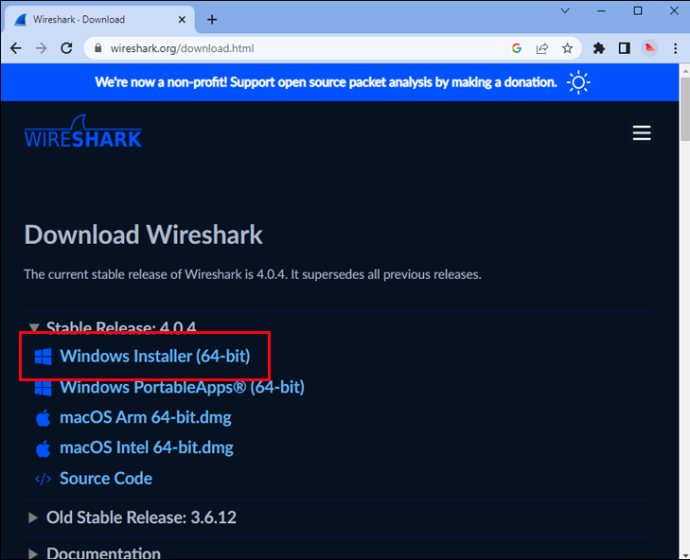
- Отворете Wireshark на вашия компютър.
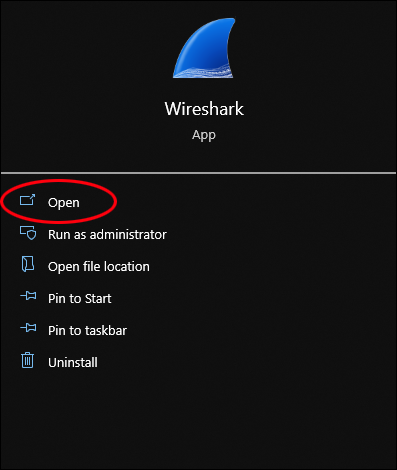
- Изберете мрежовия интерфейс, от който искате да улавяте пакети. Това може да е вашата Wi-Fi връзка, Ethernet връзка или всяка друга мрежова връзка на вашия компютър.
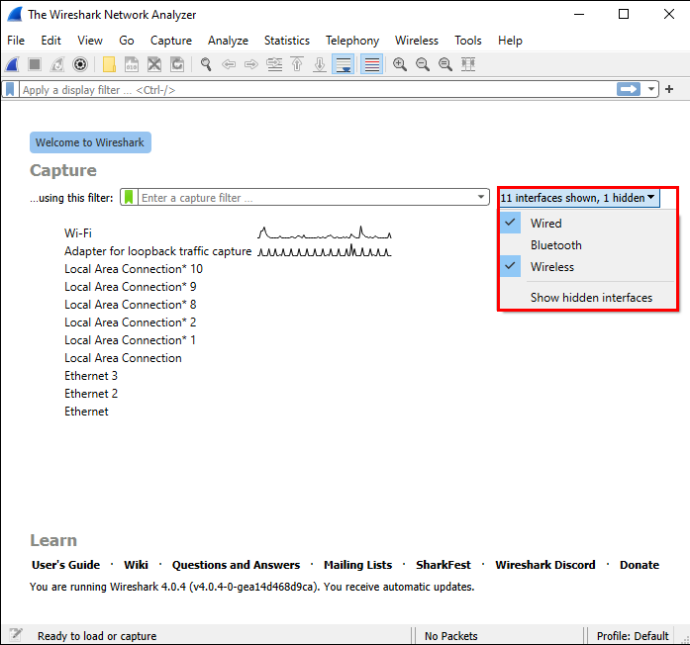
- След като изберете мрежовия интерфейс, улавяйте пакети, като щракнете върху бутона Capture. Можете да спрете заснемането на пакети по всяко време, като щракнете върху бутона Стоп.
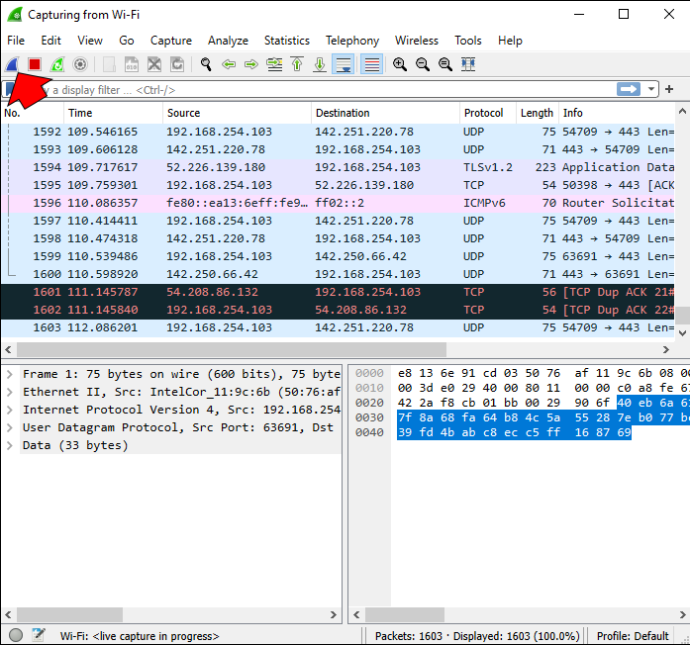
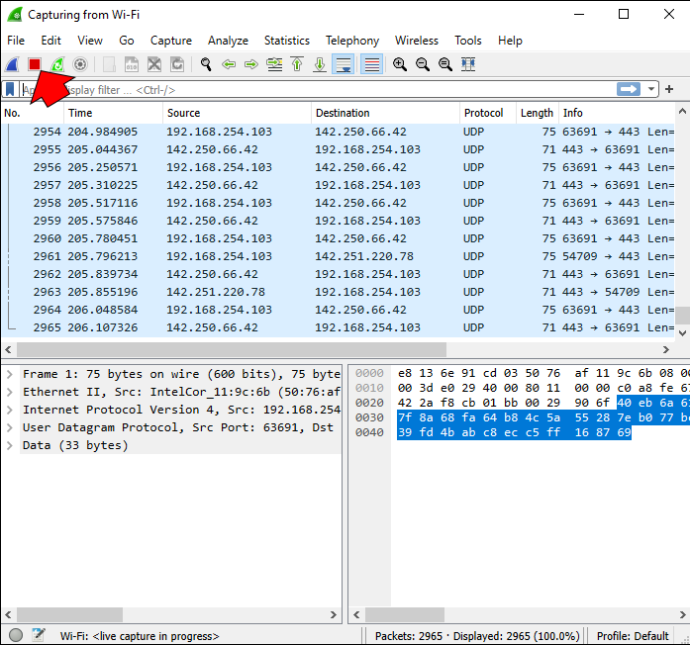
- Wireshark ще улови всички пакети, които преминават през избрания мрежов интерфейс. След това можете да използвате мощните опции за филтриране на Wireshark, за да анализирате конкретни пакети или типове пакети.
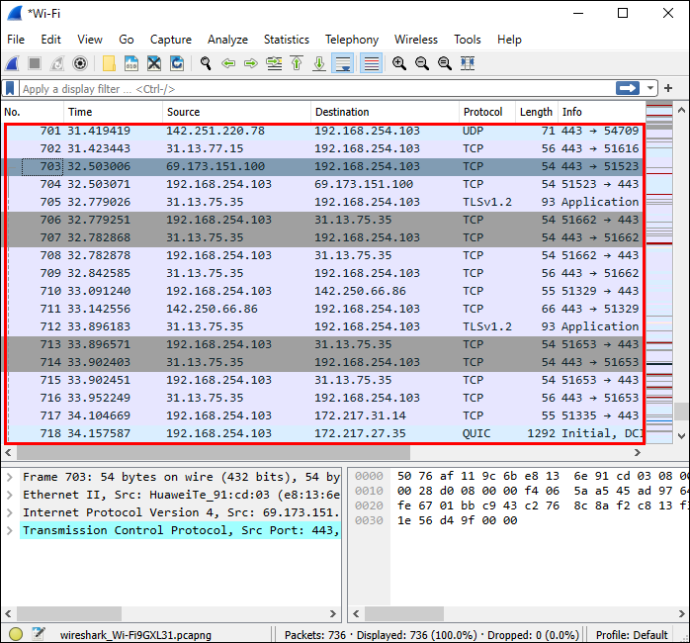
- За да филтрирате пакети, въведете филтърен израз в лентата за филтриране. Wireshark ще покаже само пакетите, които отговарят на филтърния израз.
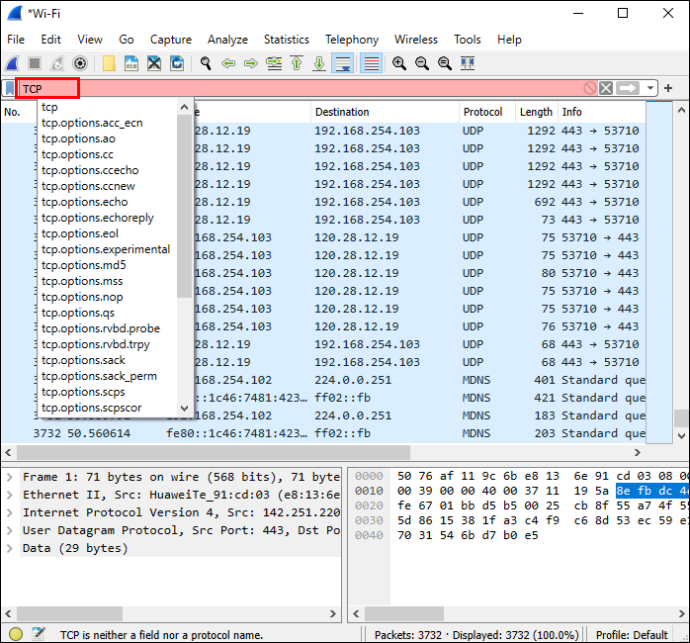
- Wireshark също така предоставя набор от мощни инструменти за анализ, които можете да използвате, за да разберете по-подробно заснетите пакети. Wireshark може да анализира заглавки на пакети, полезни натоварвания на пакети, синхронизация на пакети и др.
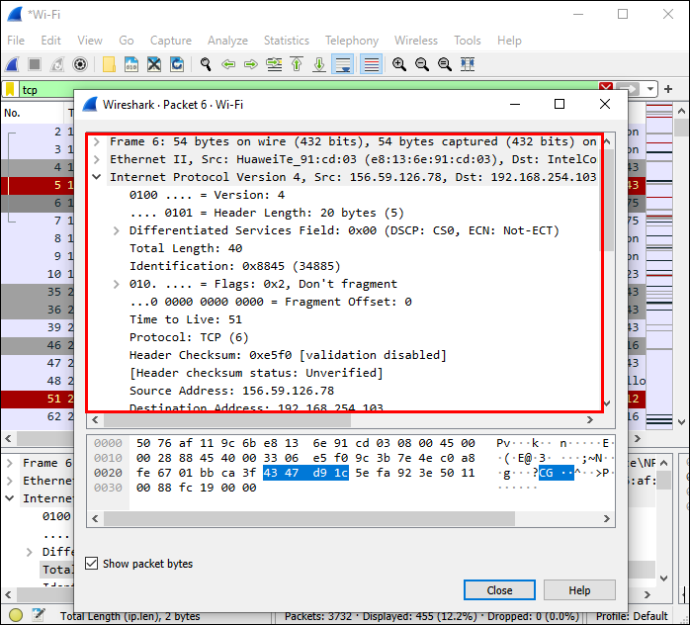
- След като анализирате заснетите пакети, можете да експортирате данните в различни формати, като използвате опциите за експортиране на Wireshark. Това улеснява споделянето на данни с други анализатори или импортирането на данни в други инструменти за анализ.
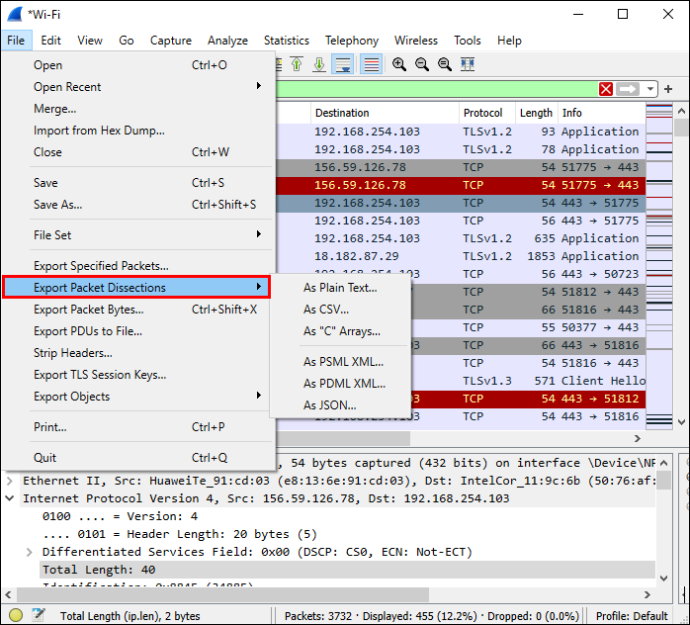
Обърнете внимание, че интерпретирането на заснетите пакети може да бъде сложно и опитът за премахване или смекчаване на проблеми, базирани единствено на данни за заснемане на пакети, може да не е успешен.
Предимства на Wireshark
Wireshark има няколко предимства, включително:
- Отстраняване на проблеми с мрежата: Wireshark може да ви помогне да идентифицирате и отстраните проблеми като ниска производителност на мрежата, загуба на пакети и задръствания.
- Анализиране на мрежовия трафик: Wireshark може да се използва за анализиране на мрежовия трафик и разбиране на това как приложенията комуникират помежду си в мрежа.
- Одит на мрежовата сигурност: Wireshark може да открие уязвимости в мрежовата сигурност и потенциални атаки.
- Образователни цели: Wireshark може да бъде инструмент за обучение, за да разберете как работят мрежовите протоколи и как данните се предават по мрежата.
Проницателна работа в мрежа
Wireshark е мощен инструмент за мрежов анализ и отстраняване на проблеми. Той позволява на потребителите да улавят, филтрират и анализират пакети в реално време, което го прави безценен инструмент за мрежови администратори, специалисти по сигурността и всеки, който се интересува от разбирането как работят мрежите. Като разберете как работи Wireshark и неговите предимства, можете да го използвате, за да подобрите производителността и сигурността на вашата мрежа.
С Wireshark ще имате инструментите за отстраняване на мрежови проблеми, анализ на мрежовия трафик и подобряване на мрежовата сигурност. Използвайте раздела за коментари по-долу, за да ни кажете повече за опита си при изследване на вашия мрежов трафик с Wireshark.

![[Грешка] Работният плот става черен в Windows 8.1](https://www.macspots.com/img/windows-8-1/16/desktop-turns-black-windows-8.png)






